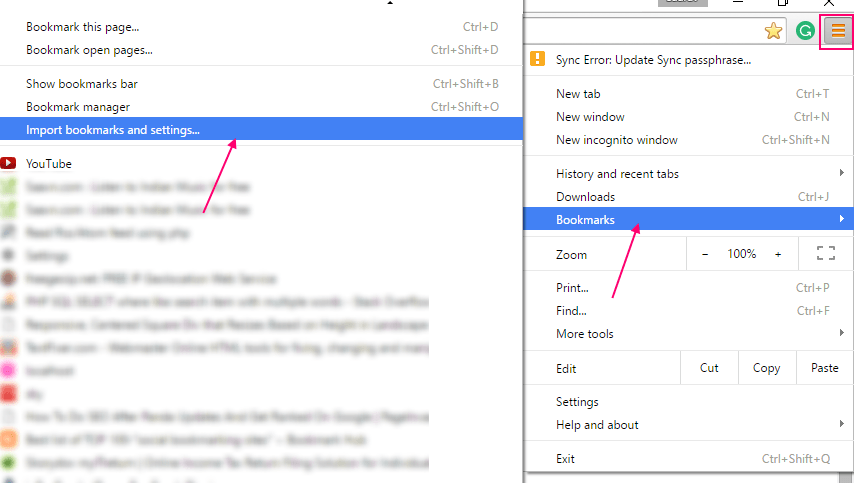- Ir pienācis laiks izveidot pilnīgi jaunu Microsoft Edge versiju stabilajā kanālā.
- Edge versijai 103 ir daudz izmaiņas, kā arī drošības jauninājumi.
- Šeit varat uzzināt visu, kas jums jāzina par šo Edge versiju.
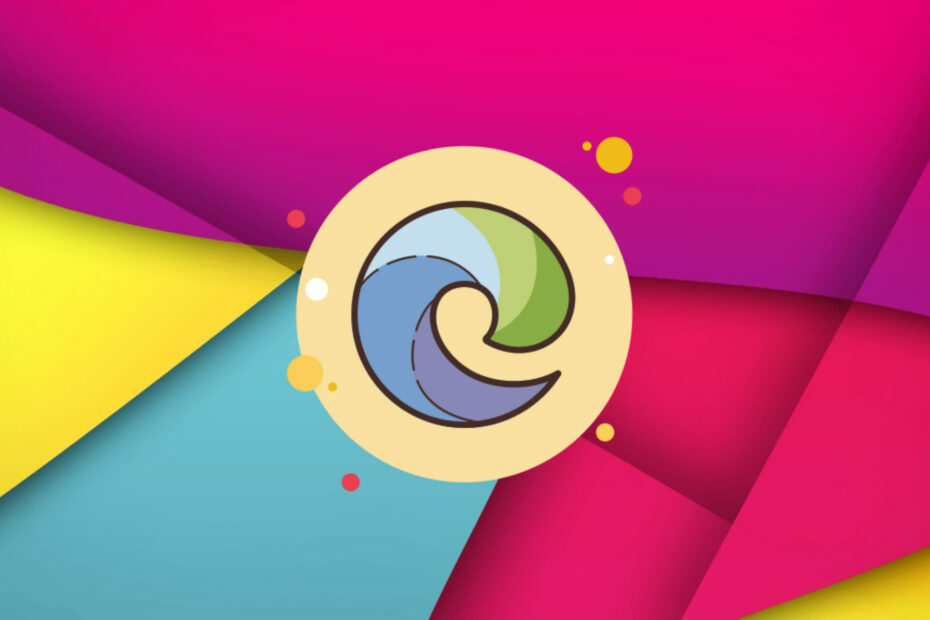
Redmondā bāzētais tehnoloģiju gigants, kas pazīstams kā Microsoft, ir izlaidis vēl vienu nozīmīgu pārlūkprogrammas atjauninājumu, kas, pēc uzņēmuma domām, ir vislabākā pārlūkprogramma spēlētājiem.
Tagad versija 103 ir pieejams stabilajā kanālā ar vairākām izmaiņām, drošības jauninājumiem un dažiem nelieliem uzlabojumiem.
Vai esat gatavs pārbaudīt visas jaunākās funkcijas, kas ir nonākušas pie mums? Ienirsimies kopā un pārbaudīsim tos visus.
Kas jauns Edge Build 103?
Microsoft ieviesa iespēju kontrolēt automātisku profilu pārslēgšanu. GuidedSwitchEnabled politika ļauj Microsoft Edge piedāvāt lietotājam pārslēgties uz atbilstošo profilu, kad Microsoft Edge konstatē, ka saite ir personiska vai darba saite.
Mēs saņēmām arī klientu sertifikātu pārslēdzēju, kas ir līdzeklis, kas lietotājiem piedāvās iespēju notīrīt atcerētos sertifikātu un atkārtoti atveriet sertifikātu atlasītāju, apmeklējot vietni, kurai nepieciešams HTTP sertifikāts autentifikācija.
Ņemiet vērā, ka tagad pārslēgšanu var veikt, manuāli neaizverot Microsoft Edge, kā mēs bijām pieraduši pirms atjaunināšanas.
Redmondas izstrādātāji runā arī par uzticamāku tīmekļa aizsardzību, lai mēs varētu pārlūkot tīmekli ar vairāk uzticama aizsardzība, pateicoties pārrakstītajai Microsoft Defender SmartScreen bibliotēkai Microsoft Edge Windows.
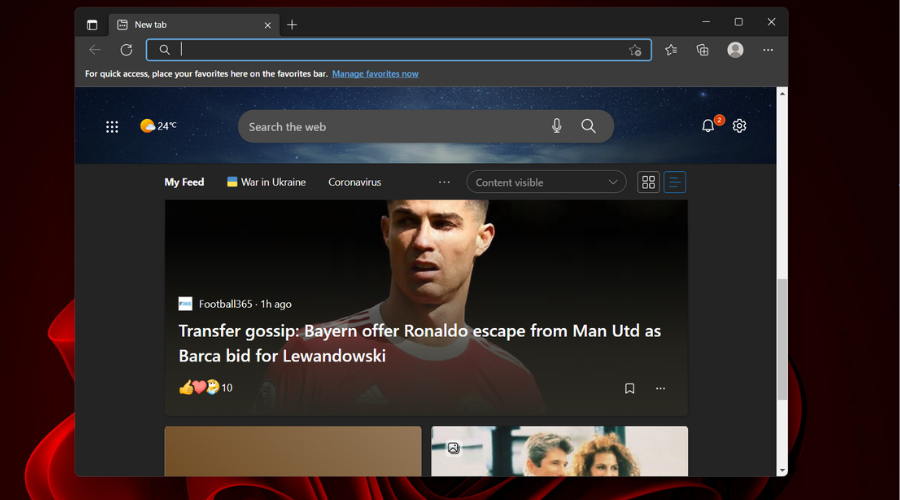
The NewSmartScreenLibraryEnabled politika ļaus uzņēmuma klientiem turpināt izmantot mantoto bibliotēkas versiju, līdz tā tiks pārtraukta Microsoft Edge 105. versijā.
Vēl viena ievērojama funkcija ir darba meklēšanas reklāmkarogs Microsoft Edge adreses joslā. Šis reklāmkarogs palīdz jums sekot līdzi jūsu darba plūsmai, sašaurinot meklēšanas fokusu uz tikai darba rezultātiem.
Lai skatītu uz darbu vērstus rezultātus no savas organizācijas, meklēšanas sākumā atlasiet reklāmkarogu. Lai tiktu novirzīts uz savas organizācijas darba vietas meklēšanas rezultātu lapu, jebkurā meklēšanas vietā atlasiet reklāmkarogu.
Kā atjaunināt pārlūkprogrammu Edge?
- Atvērt Edge.
- Noklikšķiniet uz izvēlnes pogas, pēc tam uz pogas Palīdzība un atsauksmes un par Microsoft Edge.
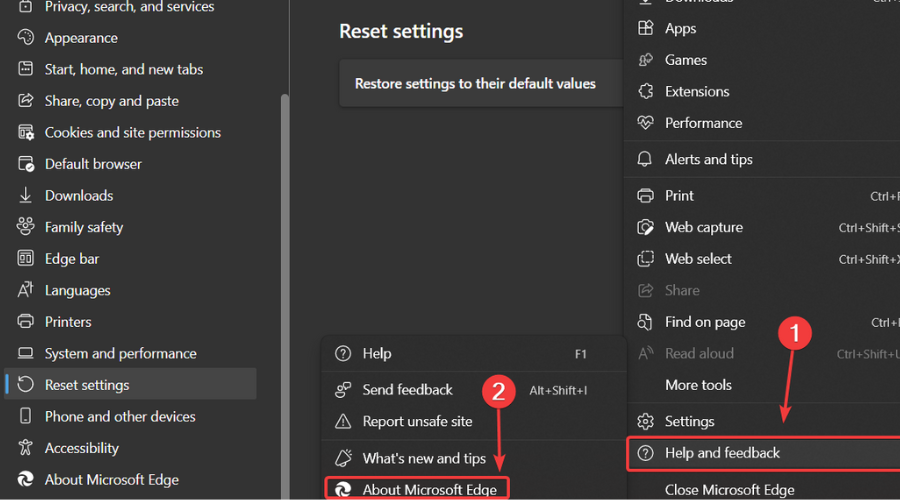
- Edge sāks pārbaudīt atjauninājumus, ja tādi ir pieejami.
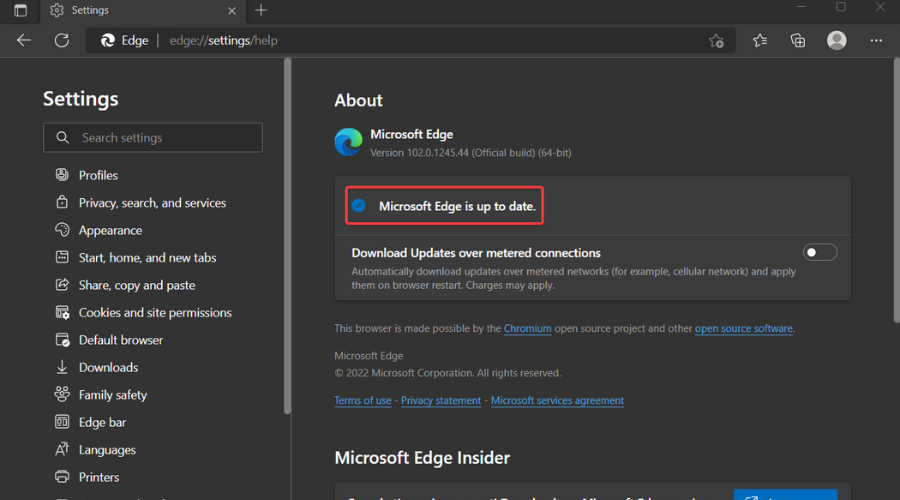
Vai pēc šīs jaunākās Microsoft Edge versijas instalēšanas ir radušās problēmas? Dalieties pieredzē ar mums komentāru sadaļā zemāk.